
|
Читайте также: |
Последнюю версию программы "ShowExif;-)" всегда можно загрузить по этой ссылке. Установки, как уже было сказано, она не требует. Просто помещаете программу в отдельный каталог, и можно запускать.
Основное окно программы имеет навигацию в стиле "Проводника" Windows, вверху имеется панель с меню для основных действий, есть контекстное меню, которое вызывается при щелчке правой кнопки мыши на списке тэгов, а вверху окна расположено стандартное меню, в пунктах которого дублируются многие команды контекстного меню.
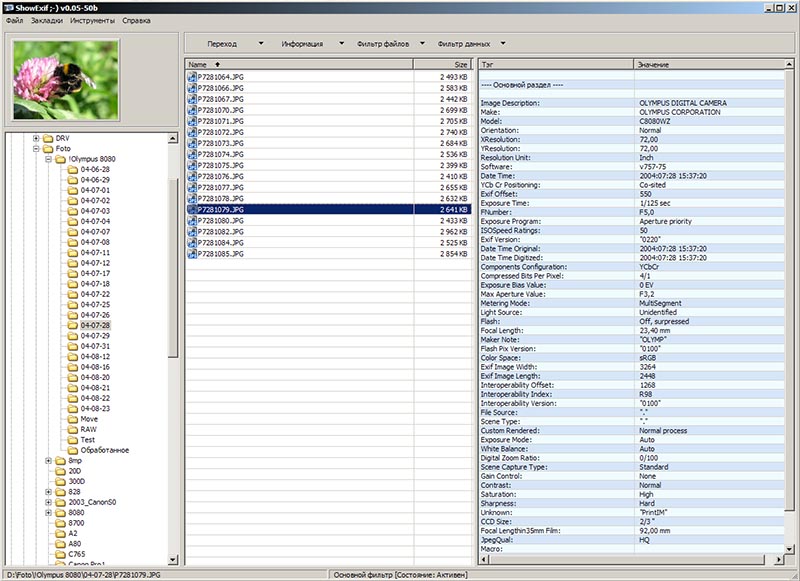
|
Работает программа с файлами JPEG и файлами RAW производителя Canon, имеющими расширение CRW, при условии наличия вспомогательного файла с расширением THM, который пишется к каждому RAW файлу аппаратами этого бренда. Фильтр на файлы выбирается в главной панели пунктом "Фильтр файлов", либо настраивается в окне настроек программы, которое вызывается при клике на пункте "Настроить фильтр":
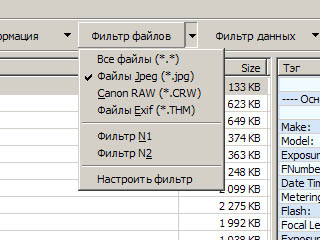
| 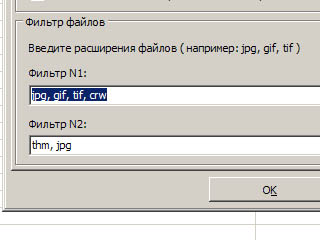
|
Затем щелкаем на нужный файл, и, если в нем присутствует EXIF, то производится его расшифровка, и данные выводятся в список правого окна.
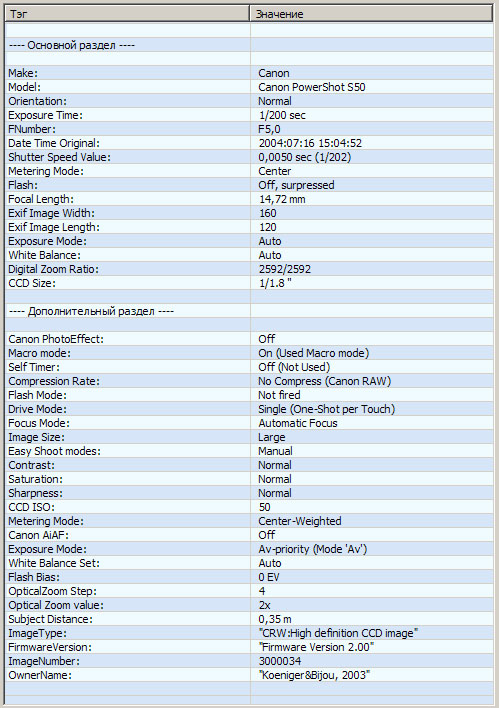
|
Работа с использованием фильтров.
Самое первое ощущение, которое возникает при просмотре данных, что информация слишком избыточна. Многие тэги могут ведь и не иметь для кого-то значения, а из-за объема данных трудно выделить нужную информацию. Для решения этой проблемы в программе ShowExif имеются фильтры. Чтобы начать использовать эти фильтры, разумеется, сначала их нужно настроить. Окно настройки фильтра вызывается по горячей клавише CTRL+F или ALT+F, при этом курсор программы должен стоять на любом файле, имеющем метаданные. В списке справа показаны все тэги выбранного файла, слева список непосредственно фильтра:

|
Добавление тэгов в фильтр производится простым перетаскиванием нужных тэгов. Удаление тэга из фильтра производится по нажатию клавиши DELETE или перетаскиванием тэга за пределы списка. При желании список можно отсортировать, устанавливая соответствующую галку. Применить фильтр можно по горячей клавише ALT+S, либо нажать на кнопку "Фильтр даных" главной панели. Посмотрите, как выглядят на деле отфильтрованные данные. Слева показан полный список тэгов, справа список, к которому применен настроенный фильтр:
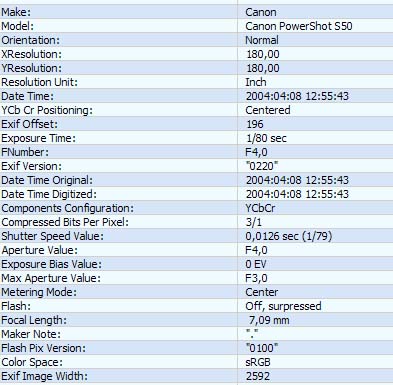
| 
|
Конечно, одного фильтра на файлы всех производителей может и не хватить. С этой целью была создана возможность использовать до пяти фильтров, переключаясь между ними, когда в этом есть необходимость. Переключение между фильтрами производится по горячей клавише ALT+'...' (где '...' номер фильтра и может принимать значение от 1 до 5), либо выбором нужного пункта в контекстном меню или в главной панели:
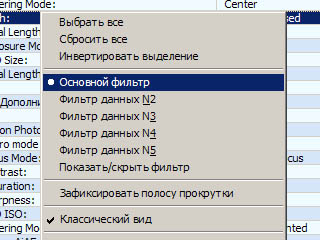
| 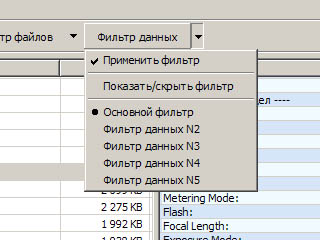
|
Переименовать названия фильтров в меню можно, отредактировав файл `Language.ini`, либо вручную, либо через пункт главного меню Файл->Изменить Language.ini. Все фильтры программы хранятся в файле `filters.ini`, который находится в директории программы. Состояние текущего фильтра все время отображается в статусной строке "ShowExif;-)".
Выделение, копирование и сохранение тэгов.
Простейшие операции с тэгами производятся с помощью пунктов меню "Копировать тэги в буфер", "Копировать весь Exif в буфер", "Сохранить тэги в файл" и "Сохранить весь Exif в файл".
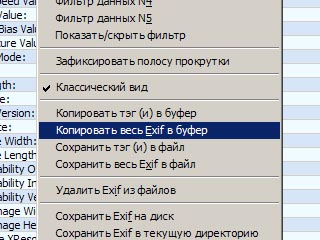
|
Все эти операции применяются либо к выбранным тэгам, либо ко всему списку тэгов полностью. Выделить тэги можно щелкая по ним, удерживая клавишу CTRL, выделить группу тэгов можно щелкая по нужному первому тэгу и по нужному последнему, удерживая клавишу SHIFT. С помощью соответствующих пунктов меню можно инвентировать выделение или его отменить:
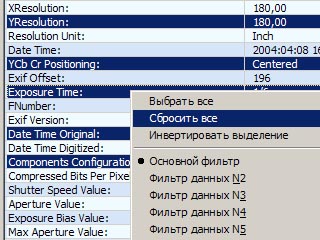
|
Если при выборе пункта меню "Копировать тэги в буфер" удерживать клавишу CTRL, то так же в буфер будут скопированы и маркеры программы, позволяющие при вставке скопированных тэгов в какой-либо текст отделить их от текста:
========== ShowExif copy process (ver.0.05-50beta) ==========
Make: OLYMPUS CORPORATION
Model: C8080WZ
Exposure Time: 1/640 sec
FNumber: F3,5
Date Time Original: 2004:07:02 17:13:16
Metering Mode: MultiSegment
Flash: Off, surpressed
Focal Length: 35,60 mm
Sharpness: Hard
CCD Size: 2/3 ''
Focal Lengthin35mm Film: 140,00 mm
========== ShowExif copy process (ver.0.05-50beta) ==========
Если при выборе пункта меню "Копировать тэги в буфер" удерживать клавишу SHIFT, то копируемые тэги тут же будут открыты в новом файле блокнота Windows:
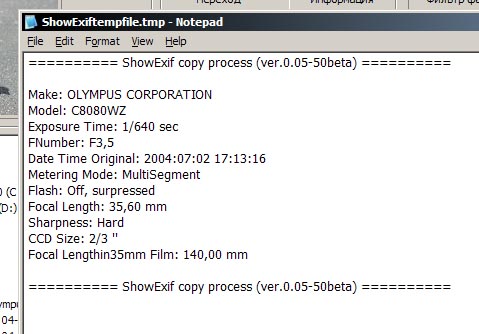
|
Если при выборе пункта меню "Копировать тэги в буфер" удерживать клавишу BACKSPACE, то в буфер будут скопированы лишь значения тэгов, без названий самих тэгов:
========== ShowExif copy process (ver.0.05-50beta) ==========
OLYMPUS CORPORATION
C8080WZ
1/640 sec
F3,5
2004:07:02 17:13:16
MultiSegment
Off, surpressed
35,60 mm
Hard
2/3 ''
140,00 mm
========== ShowExif copy process (ver.0.05-50beta) ==========
Выбор пункта "Сохранить весь EXIF в файл" вызывает стандартный диалог сохранения файла на диск. Файл сохраняется как текстовый, при этом имя по умолчанию у него включает название исходного файла с метаданными:
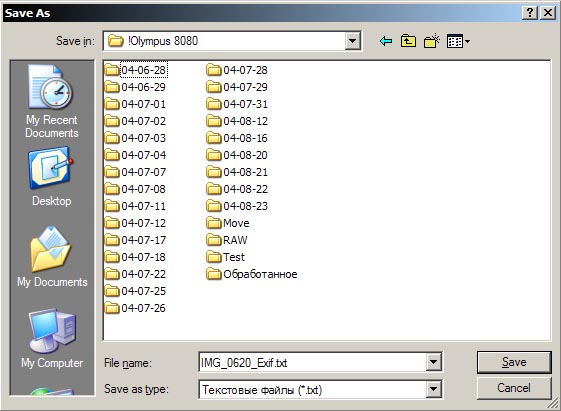
|
Раздел PhotoShop CS.
Конвертор RAW файлов в Photoshop CS является одним из самых мощных и популярных в мире. Сам фотошоп при редактированнии JPEG частенько сохраняет первоначальные метаданные в файлах не полностью, в частности, "срезает" дополнительные разделы производителей, хотя основной раздел оставляет. В файлы, полученные путем конвертирования из RAW средствами внутреннего конвертора, фотошоп пишет еще один дополнительный раздел со значениями параметров конвертации. ShowExif может декодировать и этот раздел, показывая пользователю данные, при условии, что опция "Читать раздел Photosop CS" отмечена в настройках программы. Это может быть очень полезно во время изучения давно сконвертированного из RAW уникального кадра или при сравнении кадров, сконвертированных другими людьми.
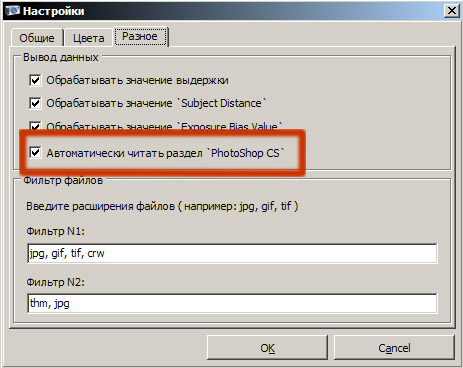
|
Также переключение этой опции возможно по горячей клавише ALT+P. Одновременно с этим разделом выводятся основные данные о съемке, взгляните на пример ниже:
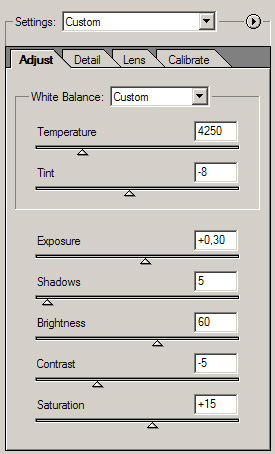
| 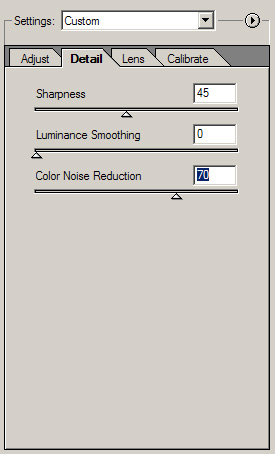
|
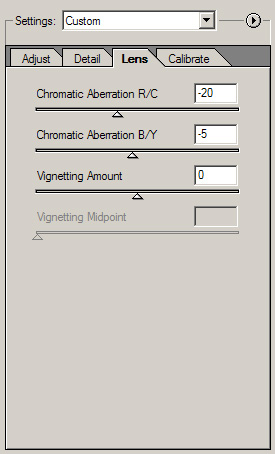
| 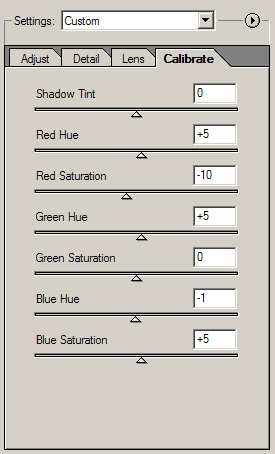
|
Файл, сконвертированный с этими параметрами и сохраненный как JPEG, "ShowExif;-)" обрабатывает таким образом:
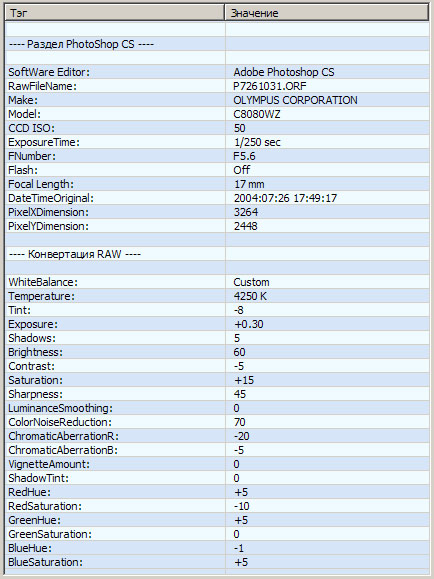
|
При выключенной опции "Читать раздел Photoshop CS" обработка метаданных производится в обычном режиме. Инструменты, позволяющие обойти склонность фотошопа к порче разделов MakerNote и раздела `Thumbnail`, будут рассмотрены в следующей части. Да, я помню, что про раздел `Thumbnail` еще ничего не говорил, но это и есть один из тех самых нюансов, которые я опустил для упрощения в описании устройства JPEG файла в самом начале статьи.
| Перейти к началу статьи | Часть 2 >> |
Дата добавления: 2015-08-20; просмотров: 62 | Нарушение авторских прав
| <== предыдущая страница | | | следующая страница ==> |
| Коротко о главном. | | | Организационное проектирование, принципы и особенности |